Wiadomości
 W tej zakładce wyświetlane są komunikaty przesłane dla użytkownika Comarch e-Sklep, m.in. informacje o aktualizacjach, zmianach adresu panelu administracyjnego oraz różnego rodzaju przypomnienia. Kliknięcie w dowolny komunikat powoduje wyświetlenie jego szczegółowej treści.
W tej zakładce wyświetlane są komunikaty przesłane dla użytkownika Comarch e-Sklep, m.in. informacje o aktualizacjach, zmianach adresu panelu administracyjnego oraz różnego rodzaju przypomnienia. Kliknięcie w dowolny komunikat powoduje wyświetlenie jego szczegółowej treści.

Faktury elektroniczne
Jak włączyć fakturę elektroniczną?
Aby skorzystać z możliwości pobierania faktur elektronicznych z poziomu panelu administracyjnego sklepu należy w obszarze Mój profil/ Faktury elektroniczne/ zakładka Konfiguracja zweryfikować swoje dane, a następnie wskazać adres e-mail, na który będą przychodzić powiadomienia o nowych fakturach. Konfigurację należy zatwierdzić przyciskiem Włącz e-faktury teraz.Gdzie sprawdzić e-fakturę?
- Panelu administracyjnym/ Mój profil/ Faktury elektroniczne, oraz na
- Indywidualnych Stronach Klientów/ Partnerów w sekcji Moje dane/ Faktury elektroniczne.


Powiadomienie o wystawionej fakturze
Powiadomienie o wystawionej fakturze wysyłane jest na adres e-mail zdefiniowany w trakcie akceptacji otrzymywania faktur elektronicznych (czytaj punkt 1 powyższego artykułu). Istnieje możliwość zmiany adresu e-mail, na który będą wysyłane powiadomienia o wystawieniu nowej faktury. W sekcji Mój profil/ Faktury elektroniczne nad listą faktur znajduje się przycisk do zmiany zdefiniowanego adresu e-mail.Comarch IBARD
Jak wykonać kopię bazy danych w Comarch e-Sklep?
Jak wykonać kopię bazy danych w Comarch e-Sklep?
Dbanie o bezpieczeństwo swoich danych jest bardzo ważne. Warto regularnie wykonywać kopię swojej bazy danych, aby w bezpiecznym miejscu mieć zachowane dane. Aby wykonać kopię bazy danych w Comarch e-Sklep należy przejść w panelu administracyjnym do sekcji Mój profil/ Sklepy, a następnie przejść do szczegółów swojego sklepu.
 Gdy będziesz gotowy wykonaj kopię swojej bazy danych. Kopia ta pojawi się usłudze IBARD, do której w każdej chwili będzie można wrócić.
Gdy będziesz gotowy wykonaj kopię swojej bazy danych. Kopia ta pojawi się usłudze IBARD, do której w każdej chwili będzie można wrócić.
Moje konto
Moje konto
Obszar Moje konto znajduje się w panelu administracyjnym w prawym górnym rogu pod ikoną

 Po wejściu w obszar Moje konto pojawiają się dwie zakładki:
Po wejściu w obszar Moje konto pojawiają się dwie zakładki:
- Dane Konta,
- Historia logowania.
Dane konta
W sekcji Dane konta, pokazana jest data i godzina rejestracji konta, nazwa użytkownika konta, adres e-mail, hasło (ukryte pod gwiazdkami). W tym obszarze można również zmienić nazwę konta, adres e-mail (będący loginem do konta) oraz hasło.
Historia logowania
W zakładce Historia logowania, zapisuje się historia konta użytkownika, czyli informacja o czynnościach, które użytkownik wykonuje np. informacje o poprawnym i niepoprawnym zalogowaniu się do panelu administracyjnego, resecie hasła itp. Poza typem zdarzenia tabela zawiera: numer porządkowy zdarzenia, datę wraz z godziną, adres URL sklepu, którego dotyczy zdarzenie oraz adres IP z którego nastąpiło logowanie. Informacje dotyczące przyłączenia i logowania się do nowego panelu administracyjnego znajdują się w artykule Logowanie do panelu administracyjnego.
Informacje dotyczące przyłączenia i logowania się do nowego panelu administracyjnego znajdują się w artykule Logowanie do panelu administracyjnego.Wyświetlanie kopii elektronicznych faktur w Comarch e-sklep
Wstęp
Kopie elektroniczne faktur w dobie powszechnej digitalizacji stanowią jeden z kluczowych elementów prowadzonej działalności nowoczesnej firmy. Dzięki nim, klienci oraz prowadzący firmę mają dostęp do dokumentów potwierdzających zawarcie transakcji.
Po wykonaniu synchronizacji faktury będą dostępne do pobrania w Panelu Administracyjnym oraz w Profilu Klienta (w każdym szablonie Comarch) na szczegółach zamówienia. Dodatkowo elektroniczna kopia faktury w formacie PDF będzie możliwa do pobrania bezpośrednio z wiadomości e-mail informującej o realizacji zamówienia.
Gdzie znajdziesz kopię faktury PDF w e-Sklepie ?
Panel Administracyjny:
Po przejściu do sekcji Sprzedaż/ Zamówienia wybierz zamówienie, a następnie przejdź do jego szczegółów. W prawym, górnym rogu dostępny będzie przycisk, dzięki któremu pobierzesz fakturę.

Konto klienta w e-Sklepie (szablon Topaz):
Po zalogowaniu się do e-Sklepu Twój klient będzie miał możliwość pobrania faktury. Wystarczy, że przejdzie do sekcji Zamówienia/ Zrealizowane, po czym wybierze przycisk Faktura na szczegółach wybranego zamówienia.
 Dodatkowo informacja o fakturach będzie widoczna w Strefie klienta na zakładce Faktury. Prezentacja informacji na tej zakładce o fakturach wymaga uruchomienia usługi Comarch e-Sklep Sync.
Dodatkowo informacja o fakturach będzie widoczna w Strefie klienta na zakładce Faktury. Prezentacja informacji na tej zakładce o fakturach wymaga uruchomienia usługi Comarch e-Sklep Sync.


- Do Comarch e-Sklep można przysłać kopie elektroniczne tylko do zamówień, zrealizowanych w ciągu ostatnich 30 dni. Kopie elektroniczne do zamówień starszych niż 30 dni nie są wysyłane.
- Korekty faktur mogą być przysłane także dla zamówień starszych niż 30 dni.


Konfiguracja w systemach Comarch ERP
Dlaczego nie widzę zakładki Administratorzy w panelu administracyjnym e-Sklepu?
Dlaczego nie widzę zakładki Administratorzy w panelu administracyjnym?
W sytuacji, kiedy w panelu administracyjnym, zakładka Administratorzy nie jest widoczna oznacza to, że użytkownik nie jest głównym Administratorem e-Sklepu, więc nie będzie posiadał dostępu do tej zakładki. W związku z tym, aby użytkownik widział tę zakładkę, należy nadać odpowiednie uprawnienia. Więcej informacji na temat nadawania uprawnień znajduje się w artykule Administratorzy.Moje sklepy
Sklepy użytkownika
Nowy panel administracyjny umożliwia podgląd utworzonych sklepów, ich historii, wyboru sklepu domyślnego. Prezentowane są informacje o sklepie oraz dane potrzebne do jego synchronizacji z systemem ERP. Istnieje również możliwość dodawania oraz usuwania administratorów, a także edytowania ich uprawnień.
W nowym panelu administracyjnym należy przejść do Mój profil > Sklepy.
W obszarze tym znajduje się wykaz utworzonych sklepów, ich adresy, informacja o certyfikacie SSL, rodzaj oraz numer wersji, status, uprawnienia osoby przeglądającej, stan sklepu. Z tego miejsca możesz przejść na stronę główną sklepu klikając ikonkę ze strzałką. Przycisk Przełącz pozwoli Ci na zmianę sklepu, którego chcesz administrować.
Aby wybrać i ustawić jeden ze kilku sklepów jako domyślny w obszarze podglądu stanu sklepu, naciśnij Ustaw jako domyślny. Po dokonaniu zmiany, zostanie wyświetlony komunikat ją potwierdzający.
W przypadku wersji demo i wersji partnerskiej stosowna informacja znajduje się obok nazwy sklepu.

Informacje o sklepie, dane do synchronizacji
Po kliknięciu w wybrany sklep, nastąpi przekierowanie do zakładki zawierającej szczegółowe informacje o nim, takie jak jego wersja, prawa administracyjne osoby przeglądającej, dane niezbędne do synchronizacji z systemem ERP, historia zdarzeń oraz przypisani administratorzy.
Obszar Podstawowe informacje zawiera informacje o aktualnie używanym numerze oraz wersji sklepu, a także o statusie osoby przeglądającej.

Obszar Dane do synchronizacji zawiera informacje niezbędne do konfiguracji systemu ERP, w celu współpracy z Comarch e-Sklep: adres serwera wymiany, nazwę firmy, nazwę sklepu, hasło. Po wprowadzeniu danych w systemie ERP i pomyślnym przeprowadzeniu synchronizacji, możliwym będzie przesyłanie danych z Comarch e-Sklep do bazy danych systemu ERP oraz vice versa.
Jeżeli w e-Sklepie jest zaimportowana baza z przykładowymi towarami, to nie masz możliwości synchronizacji z systemem ERP, aż do jej usunięcia: Aby to zrobić kliknij w odnośnik i wybierz opcję Usuń nastąpi wyczyszczenie bazy e-Sklepu z przykładowych towarów, a tym samym zostanie odblokowana opcja wymiany danych z systemem ERP. W Comarch e-Sklep możliwe jest zarządzanie domenami. W tym celu należy w panelu administracyjny przejść do zakładki Sklepy pod ikoną Z tego obszaru jesteśmy w stanie sprawdzić: Aby dodać domenę wybierz opcję Dodaj domenę znajdującą się pod nazwą Domeny www. Pojawi się okno z możliwością wpisania domeny: Dodatkowo istnieje możliwość usunięcia oraz ustawienie domeny jako domyślnej. Co więcej jako administrator jesteś w stanie sprawdzić operacje oczekujące oraz historyczne zmiany domen (np. usunięcie lub dodanie domeny). Możesz również podejrzeć jaka osoba zleciła wykonanie takiej akcji. Obszar Administratorzy umożliwia dodanie nowej osoby zarządzającej Comarch e-Sklep, jej usunięcie, edytowanie uprawnień oraz ustawienie ograniczeń. Obszar Ograniczenia umożliwia wytyczenie granic pracy danego administratora. Należy podać jego adres IP, następnie poprzez wciśnięcie Dodaj ograniczenie, ustala się obszar czasowy, w którym będzie mogła pracować konkretna osoba. Aby dodać nowego administratora, skorzystaj z przycisku Dodaj administratora, następnie wpisz adres e-mail danej osoby, a następnie kliknij Dalej. W obszarze Nadaj uprawnienia do obszarów panelu ustawia się dostęp do obszarów, którymi będzie mógł zarządzać dany administrator. Opcjonalnie, istnieje możliwość skorzystania z przycisku Przydzielaj według roli użytkownika i wskazać predefiniowane obszary dla sprzedawcy, administratora lub webmastera. Mogą być one modyfikowane według indywidualnych potrzeb. Pracę na nich kończy naciśnięcie Dodaj administratora. Administrator może zostać ustawiony jako archiwalny. Spowoduje to jego nieodwracalne wyłączenie i uniemożliwi dalszą pracę w Comarch e-Sklep. Aby tego dokonać, należy po wejściu w panel ustawień danego administratora kliknąć Ustaw jako archiwalny > Ustaw.
W przypadku, kiedy obawiamy się utraty danych albo dokonujemy modyfikacji w Comarch e-Sklep ważne jest posiadanie aktualnej kopii bazy danych e-Sklepu. W tym celu należy przejść do zakładki Sklepy pod ikoną Aby utworzyć kopię bazy danych należy posiadać konto e-mail w usłudze IBARD. Po uzupełnieniu tej sekcji ustal hasło i wykonaj kopię. Dodatkowo w historii wykonywanych kopii możliwe jest sprawdzenie: Nieużywane konta można archiwizować. Staną się one wówczas nieaktywne. Oznacza to, że użytkownik utraci wszystkie dotychczas przyznane uprawnienia. Aby zarchiwizować konto należy wybrać Ustaw jako archiwalny, a następnie zatwierdzić przyciskiem Ustaw.
Widok trybu edycji ustawień powiadomień e-mail


Zarządzanie domenami
 znajdującą się w prawym górnym rogu strony a następnie Wybrany sklep > Domeny.
znajdującą się w prawym górnym rogu strony a następnie Wybrany sklep > Domeny.
Dodanie domeny
 Następnie musisz taką domenę przekierować na adres IP, który znajduje się w sekcji wyżej. Przekierowanie należy zrobić u dostawcy domeny zgodnie z instrukcją z artykułu o Konfiguracji Domeny.
Następnie musisz taką domenę przekierować na adres IP, który znajduje się w sekcji wyżej. Przekierowanie należy zrobić u dostawcy domeny zgodnie z instrukcją z artykułu o Konfiguracji Domeny.Inne dostępne funkcje
Dodawanie administratorów, uprawnień i ograniczeń


Kopie bazy danych
 znajdującą się w prawym górnym rogu strony Wybrany sklep > Kopiuj bazę danych.
znajdującą się w prawym górnym rogu strony Wybrany sklep > Kopiuj bazę danych.
Jak zarządzać obszarem Mój profil?
Mój profil
W panelu administracyjnym Comarch e-Sklep, w zakładce Mój profil można dokonać modyfikacji ustawień w zakresie konta użytkownika, utworzonych sklepów, faktur elektronicznych. Z tego poziomu można również zamówić dodatek SMS/SSL, a także wylogować się z panelu administracyjnego.

Moje konto
W sekcji Moje konto, w obszarze Dane konta, można ustawić i zmienić imię i nazwisko (nazwę) użytkownika, adres e-mail oraz hasło.
Aby dokonać modyfikacji z zakresie danych konta, należy wcisnąć Zmień, wprowadzić dane i zatwierdzić je przyciskiem Zmień > Zapisz. Przy edycji hasła, należy pamiętać o przestrzeganiu wymogów bezpieczeństwa wypunktowanych przez Comarch e-Sklep.
 Obszar Historia logowania przedstawia zdarzenia w Comarch e-Sklep datę wystąpienia, rodzaj zdarzenia, a także IP użytkownika odpowiedzialnego za zdarzenie. Dane te można wyeksportować do pliku w formacie CSV lub XML, a także wybrać zakres: bieżący widok lub cała lista. Aby to zrobić należy kliknąć Eksport do pliku, wskazać odpowiedni zakres i zatwierdzić naciskając Eksportuj.
Obszar Historia logowania przedstawia zdarzenia w Comarch e-Sklep datę wystąpienia, rodzaj zdarzenia, a także IP użytkownika odpowiedzialnego za zdarzenie. Dane te można wyeksportować do pliku w formacie CSV lub XML, a także wybrać zakres: bieżący widok lub cała lista. Aby to zrobić należy kliknąć Eksport do pliku, wskazać odpowiedni zakres i zatwierdzić naciskając Eksportuj.
 Sekcja Moje konto umożliwia przywrócenie wszystkich list do domyślnych ustawień poprzez wybranie Więcej > Przywróć domyślne ustawienia dla wszystkich list.
Sekcja Moje konto umożliwia przywrócenie wszystkich list do domyślnych ustawień poprzez wybranie Więcej > Przywróć domyślne ustawienia dla wszystkich list.

Moje sklepy
Sekcja Moje sklepy pozwala na podgląd listy utworzonych sklepów oraz wybór sklepu domyślnego. Po wejściu w szczegóły, jednego z nich, możesz dodać administratora, zamówić certyfikat SSL, czy przeglądnąć jego historię. W szczegółach sklepu prezentowane są również informacje o sklepie oraz dane potrzebne do jego synchronizacji z systemem ERP. Szczegółowe informacje na temat tej sekcji oraz operacji tam dokonywanych można przeczytać w artykule Moje sklepy.
Z poziomu sekcji Moje sklepy można wykonać kopię bazy danych e-Sklepu za pomocą przycisku Kopiuj bazę danych. Szczegółowe informacje na ten temat zostały opisane w artykule Moje sklepy.
Administratorzy
Obszar Administratorzy umożliwia dodanie nowej osoby zarządzającej Comarch e-Sklep poprzez kliknięcie przycisku Dodaj administratora. Wchodząc w szczegóły danego administratora można ustawić go jako archiwalnego oraz edytować jego uprawnienia do e-Sklepu, ponadto można również ustawić dla niego ograniczenia.
Poniżej listy administratorów znajduje się również Historia logowania, która umożliwia monitorowanie daty określonych zdarzeń, typu zdarzenia, e-maila, na który logował się administrator oraz jego adres IP.
Faktury elektroniczne
Sekcja Faktury elektroniczne daje możliwość szybszego oraz bezpieczniejszego dostarczenia faktur za usługę Comarch e-Sklep i jest rozwiązaniem przyjaznym dla środowiska naturalnego. Obszar daje dostęp do faktur archiwalnych i ewentualną informację o przekroczonym terminie płatności. Więcej na temat faktur elektronicznych można przeczytać w artykule Faktury elektroniczne.
Certyfikaty SSL
W tej zakładce jest możliwość zamówienia Certyfikatu SSL. Jest on narzędziem zapewniającym ochronę witryn internetowych, potrzebnym w celu korzystania z połączenia szyfrowanego. Jest to niezwykle istotne w przypadku stron, na których podawane są dane poufne takie jak dane personalne klientów (adresy, NIP, telefon, numer konta, hasła dostępowe do profilu itp.)
Więcej na temat certyfikatu SSL można przeczytać w artykule Certyfikat bezpieczeństwa SSL.
Dodatek SMS
Zakładka Dodatek SMS pozwala wykupić pakiet SMS'ów, które będą służyć jako dodatkowa forma komunikacji na linii Comarch e-Sklep - Klient. Więcej o procesie postępowania przy zamawianiu pakietu SMS można przeczytać w artykule Powiadomienia SMS.
Wyloguj się
Opcja Wyloguj się stanowi jednocześnie przycisk kończący pracę administratora w panelu administracyjnym.Administratorzy
Wstęp
E-Sklepem nie zawsze zarządza jego właściciel. Dostępu do Panelu Administracyjnego mogą potrzebować również osoby, z którymi współpracujesz. Obszary, jakimi będą mogli zarządzać, charakteryzują się sporą różnorodnością. Dzięki temu na przykład sprzedawca dostanie dostęp do konfiguracji innych opcji niż webmaster. Tego pierwszego będą interesowały obszary związane np. z realizacją zamówień, towarami czy kontrahentami, zaś drugiego – kwestie związane z pozycjonowaniem stron czy wyglądem sklepu. Modyfikacji może być wiele w zależności od ról w zespole.
W e-Sklepie administrator może dowolnie zmieniać uprawnienia poszczególnych członków zespołu.
Dodawanie nowego administratora
Aby dodać nowego administratora należy zalogować się do Panelu administracyjnego, po czym przejść do Mój profil (1) > Administratorzy (2), a następnie kliknąć przycisk Dodaj administratora(3).
 Zostanie otwarty formularz, w którym należy uzupełnić adres e-mail nowego administratora, jego nazwę i grupę. Na tym etapie możesz również zdecydować, czy konto ma być aktywne.
Opcjonalnie, w sekcji Ograniczenia możliwe jest dodanie konkretnych adresów IP, a także określenie dostępów do przyznanych uprawnień w wybrane dni tygodnia i określone godziny.
Zostanie otwarty formularz, w którym należy uzupełnić adres e-mail nowego administratora, jego nazwę i grupę. Na tym etapie możesz również zdecydować, czy konto ma być aktywne.
Opcjonalnie, w sekcji Ograniczenia możliwe jest dodanie konkretnych adresów IP, a także określenie dostępów do przyznanych uprawnień w wybrane dni tygodnia i określone godziny.
 Dane te będziesz mógł później modyfikować w dowolnym momencie. Po poprawnym uzupełnieniu danych naciskamy przycisk Dalej.
Dane te będziesz mógł później modyfikować w dowolnym momencie. Po poprawnym uzupełnieniu danych naciskamy przycisk Dalej.
Nadawanie uprawnień
Po uzupełnieniu powyższych informacji przechodzimy do nadawania uprawnień, do zarządzania poszczególnymi obszarami w panelu administracyjnym. Możesz dowolnie zaznaczyć obszary, do których administrator ma mieć dostęp. W każdej chwili ten dostęp możesz wycofać lub dodać nowy.
Istnieje również opcja nadania uprawnień według określonego wzorca. Aby zobaczyć listę uprawnień naciśnij odnośnik do odpowiedniej roli.
 Z listy możliwy jest do wyboru wzorzec Sprzedawca, Webmaster lub Administrator. Po wybraniu preferowanego modelu należy kliknąć Dodaj administratora.
Dla utworzonego konta możliwa jest również edycja wszystkich danych w późniejszym etapie. Aby to zrobić, należy przejść przez sekcje Mój profil > Administratorzy, po czym wybrać z listy konto.
Możesz modyfikować Podstawowe informacje, Uprawnienia i Ograniczenia. W sekcji Uprawnienia możliwa jest edycja nadanych administratorowi uprawnień. Po kliknięciu Edytuj wyświetli się ponownie formularz, w którym można zmienić obszary do zarządzania. Po wprowadzeniu wszelkich modyfikacji pamiętaj o zapisaniu zmian!
Z listy możliwy jest do wyboru wzorzec Sprzedawca, Webmaster lub Administrator. Po wybraniu preferowanego modelu należy kliknąć Dodaj administratora.
Dla utworzonego konta możliwa jest również edycja wszystkich danych w późniejszym etapie. Aby to zrobić, należy przejść przez sekcje Mój profil > Administratorzy, po czym wybrać z listy konto.
Możesz modyfikować Podstawowe informacje, Uprawnienia i Ograniczenia. W sekcji Uprawnienia możliwa jest edycja nadanych administratorowi uprawnień. Po kliknięciu Edytuj wyświetli się ponownie formularz, w którym można zmienić obszary do zarządzania. Po wprowadzeniu wszelkich modyfikacji pamiętaj o zapisaniu zmian!
Widoczność danych w panelu
Osoba, której e-mail podasz, otrzyma automatyczną wiadomość. Poprosimy w niej o potwierdzenie konta i ustawienie nowego hasła dostępowego.
Administrator otrzymujący dostęp jedynie do wybranych obszarów w nowym panelu administracyjnym będzie posiadał ograniczony widok menu. W zależności od przyznanych uprawnień zobaczy tylko te zakładki i dane, do których ma odpowiednie dostępy. Przy próbie wykonania akcji, do której nie ma uprawnień, zostanie wyświetlony komunikat informujący o braku uprawnień.
 Na Dashboardzie również te ograniczenia będą widoczne - administrator zobaczy dane jedynie z tych obszarów, do których posiada dostęp. Przykładowy wygląd panelu administracyjnego dla konta z ograniczeniami został przedstawiony poniżej.
Na Dashboardzie również te ograniczenia będą widoczne - administrator zobaczy dane jedynie z tych obszarów, do których posiada dostęp. Przykładowy wygląd panelu administracyjnego dla konta z ograniczeniami został przedstawiony poniżej.

Archiwizacja administratora
Powiadomienia e-mail dla administratorów
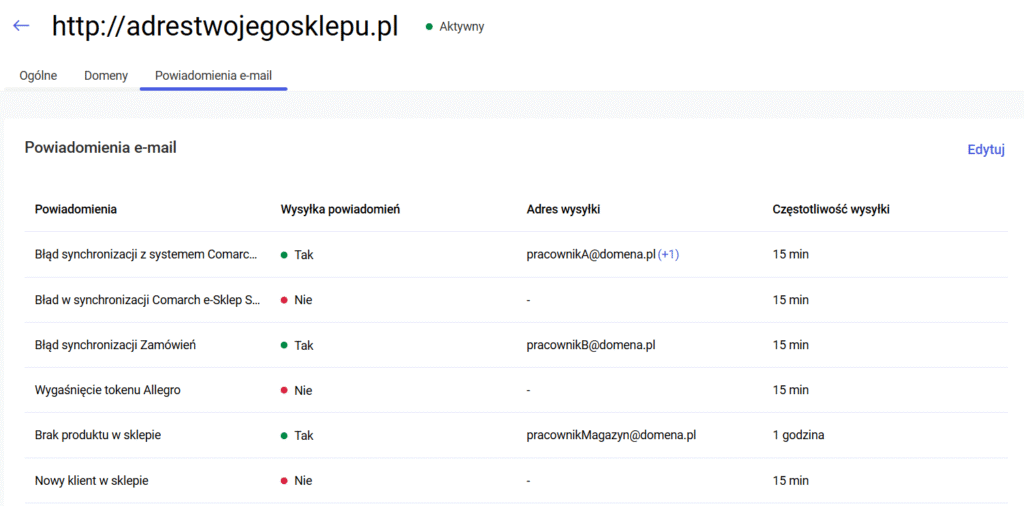 Widok zakładki z powiadomieniami e-mail
Widok zakładki z powiadomieniami e-mailUstawienia domyślne a ustawienia indywidualne
W panelu znajdziesz sekcję Ustawienia domyślne, gdzie Administrator ma możliwość zarządzania domyślnymi ustawieniem powiadomień (może: dodawać i usuwać adresy mailowe, może zmienić częstotliwość przesyłania powiadomień).
Przy każdym pojedynczym powiadomieniu znajduje się checkbox „Użyj ustawień domyślnych”:

Po włączeniu tego ustawienia, powiadomienia o nowych rejestracjach będą wysyłane na adres e-mail skonfigurowany w panelu powiadomień.
Powiadomienie "Brak produktu w sklepie"
To powiadomienie jest aktywne i będzie wysyłane tylko wtedy, gdy w sklepie włączona jest kontrola stanów magazynowych.
Jeśli kontrola stanów magazynowych nie jest aktywna, to powiadomienie nie będzie wysyłane, nawet jeśli jest włączone i ma skonfigurowany adres e-mail.
